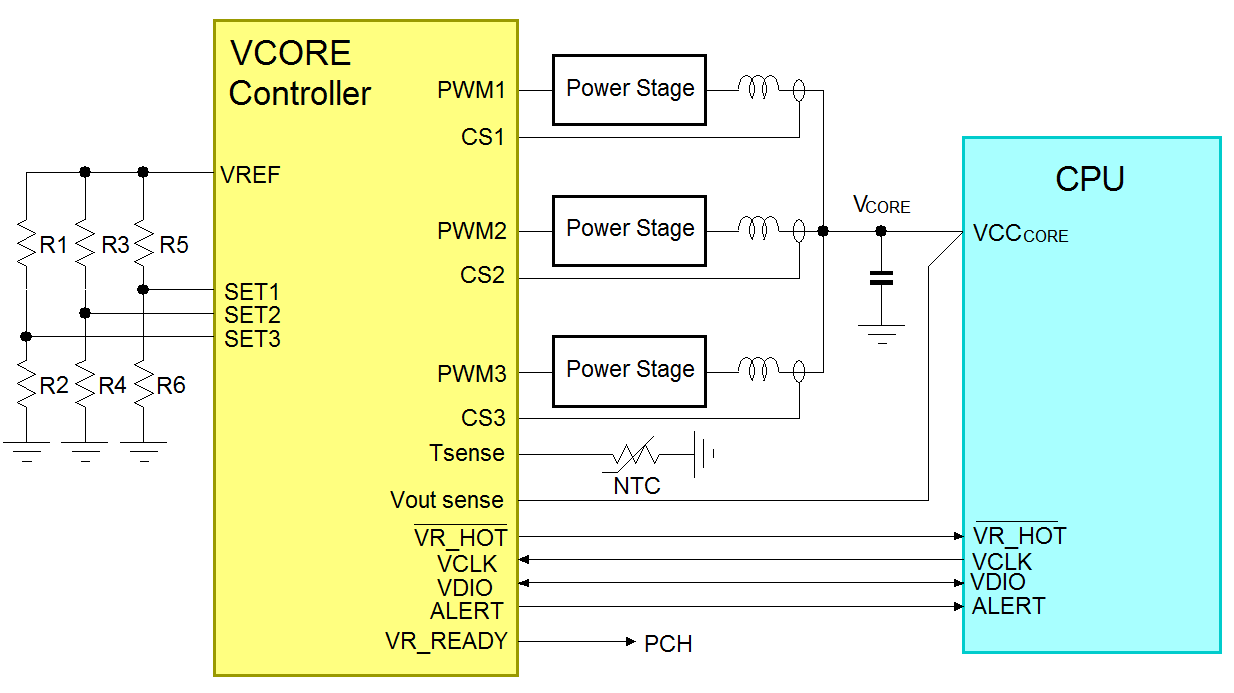- VID es una referencia de la CPU en stock; Vcore/VR VOUT reflejan el voltaje efectivo entregado por la placa.
- Vdrop y Vdroop explican por qué las lecturas difieren; el LLC compensa pero puede generar overshoot.
- En HWiNFO64, VR VOUT (SVI2 TFN) suele ser la medición más fiable bajo carga.
- Ajusta Vcore en pasos pequeños y valida con estrés; evita LLC extremos y voltajes sostenidos altos.
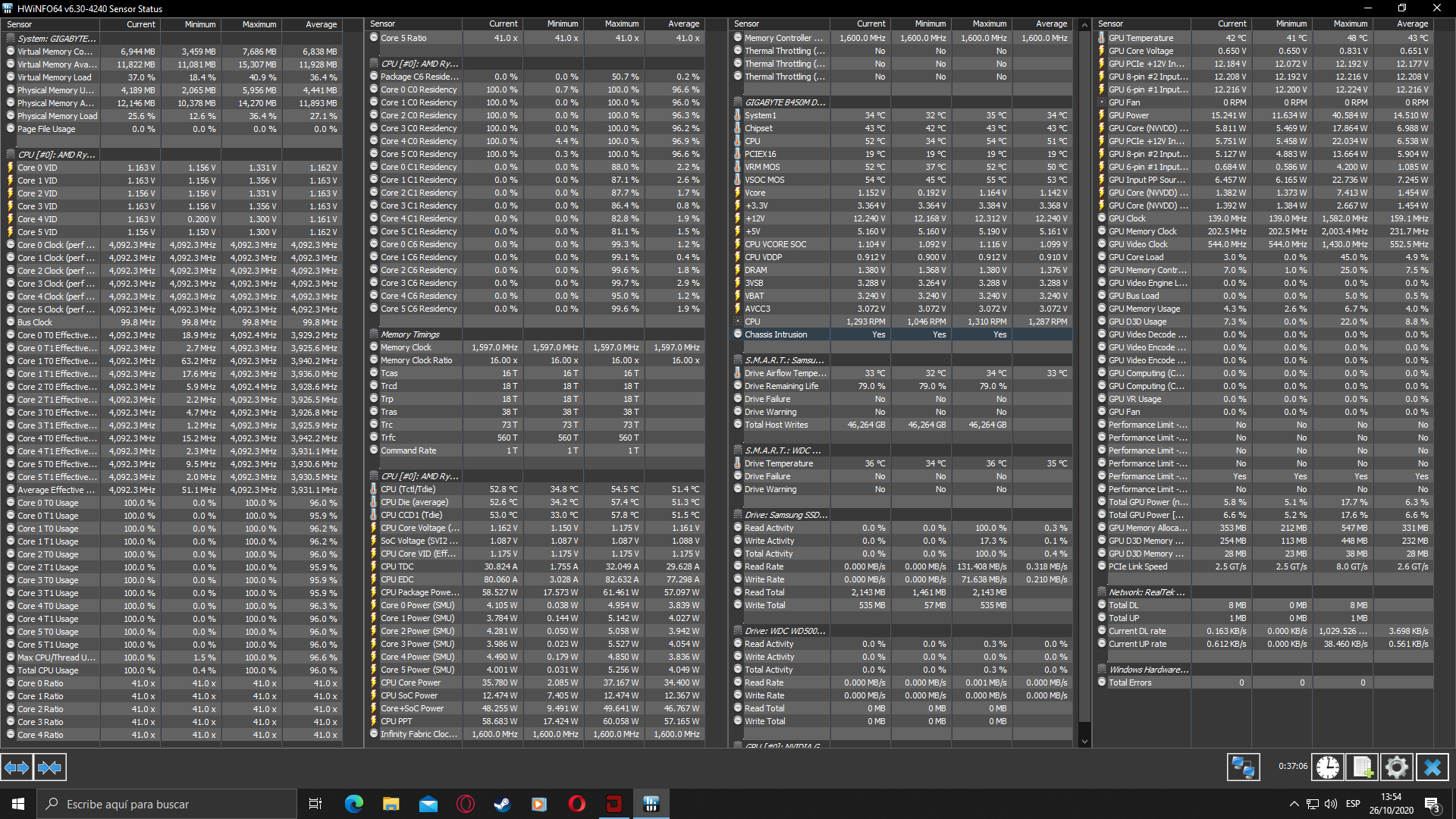
Cuando empiezas a trastear con el procesador, es fácil perderse entre tantas lecturas distintas de voltaje. VID, Vcore, SVI2/TFN o VR VOUT son términos que aparecen en utilidades como HWiNFO64, la BIOS o CPU‑Z, y que muchas veces no coinciden entre sí. Esa disparidad desconcierta, sobre todo si estás ajustando overclock o undervolt y necesitas saber qué número debes vigilar para no pasarte.
En este artículo repasamos con calma qué significa cada etiqueta, por qué es normal que no cuadren al milímetro y qué conviene observar en la práctica para tomar decisiones. Además, bajamos a tierra con casos reales: lecturas diferentes en HWiNFO64 pese a tener 1,21 V fijados en BIOS con LLC alto, o un i7‑14700K en Windows 11 cuyo VR VOUT parece clavarse entre 1,28 y 1,35 V en plan “Equilibrado” mientras VID y Vcore rondan 0,718 V. Verás qué es comportamiento normal, qué es síntoma de ajuste agresivo y cómo comprobarlo.
Qué mide realmente cada sensor: VID, Vcore y VR VOUT (SVI2 TFN)
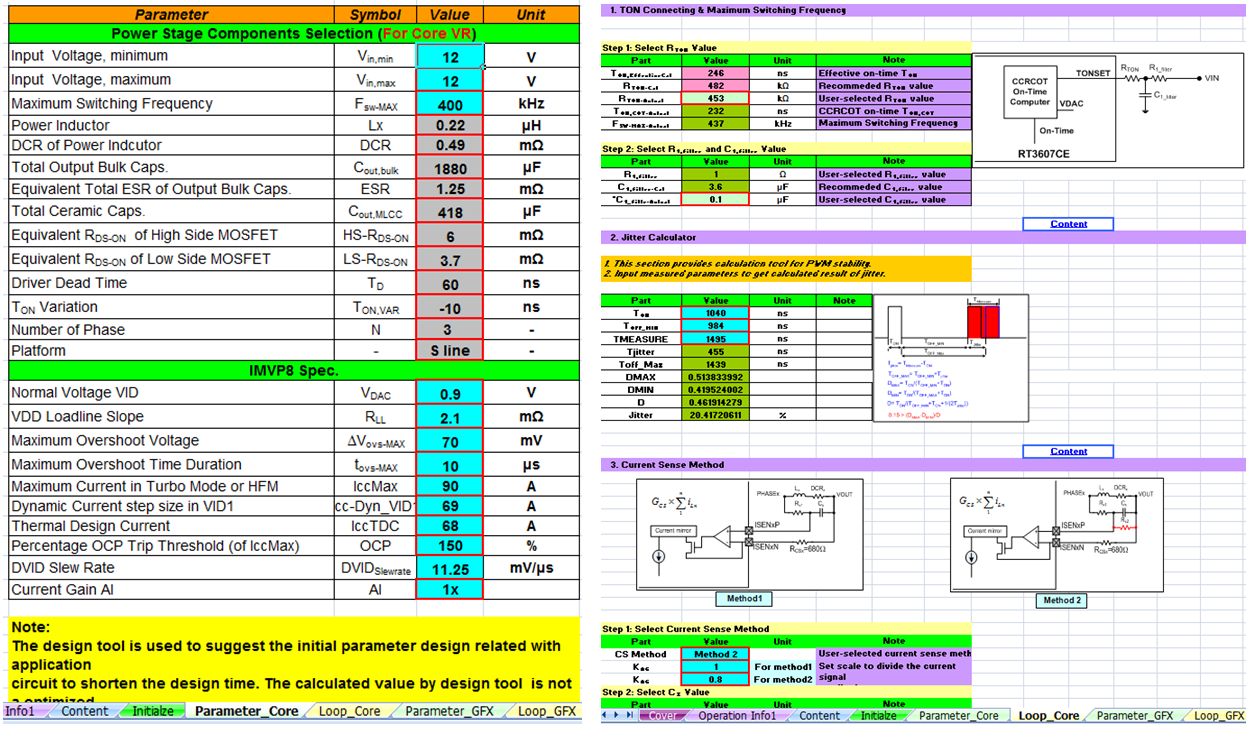
Empecemos por el VID. El VID es la petición de voltaje que hace la CPU a la placa base/VRM para alcanzar un determinado estado de funcionamiento. En un escenario “stock”, se toma como referencia de lo que el procesador pide para arrancar y operar en sus frecuencias de fábrica. Hay quien lo considera un valor fijo de catálogo, y hay quien apunta que en cuanto tocas LLC, EIST, C‑States u otros parámetros, ese VID deja de ser representativo porque la plataforma pasa a decidir de forma dinámica. En la práctica, trátalo como una guía de la CPU en condiciones de serie, útil para orientarte pero no como verdad absoluta tras ajustar la BIOS.
El término Vcore alude al voltaje que la placa base entrega de verdad al rail del núcleo del procesador. Es el voltaje efectivo que la placa suministra al CPU core y, a diferencia del VID, sí es un parámetro que tú puedes forzar en BIOS, ya sea en modo manual o con offset/override. Por ejemplo, la teoría podría decir que un chip necesita 1,30 V (VID) pero tú puedes conseguir estabilidad con 1,28 V o con 1,20‑1,25 V si haces undervolt y la calidad del silicio lo permite. Eso sí, si te pasas por defecto o por exceso, llegarán inestabilidades o temperaturas más altas de la cuenta.
VR VOUT (que HWiNFO64 etiqueta muchas veces como SVI2 TFN/VR VOUT) es una lectura directa del controlador del VRM. Este valor refleja el voltaje que el regulador de la placa está poniendo en la salida hacia la CPU, y suele ser el indicador más fiel de lo que está llegando al rail del núcleo en ese instante, teniendo en cuenta el comportamiento de la load‑line y la respuesta transitoria. Es normal que VR VOUT no sea idéntico a “CPU Core Voltage” o a “Vcore” si esas etiquetas en tu placa recogen otras sondas internas del super I/O.
Por eso, cuando ves en HWiNFO64 algo como “CPU Core Voltage 1,20 V” y “Vcore 1,24 V” bajo carga, no es necesariamente un error: son sensores distintos que miden en puntos físicos diferentes, con latencias de refresco diferentes y atravesando una carga que cambia al milisegundo. Si además en BIOS tienes 1,21 V con LLC alto (por ejemplo LLC nivel 5), es esperable que en estrés (y‑cruncher, Prime95, etc.) los picos/caídas no calquen el número fijado porque la load‑line está compensando el Vdroop a su manera.
Vdrop y Vdroop: dos caídas con causas distintas
Se suele confundir Vdrop con Vdroop, pero no son lo mismo. Vdrop es la diferencia entre la teoría “de serie” y lo que realmente usa la CPU sin overclock; por ejemplo, un chip con VID de 1,30 V que en tu placa y firmware concretos funciona tal cual con 1,28 V. Es la típica variación que observas sin tocar nada más.
Vdroop, en cambio, es la caída entre el Vcore que fijas o que la placa intenta mantener y el que llega al núcleo cuando aparece la carga. El Vdroop existe por diseño para estabilizar la respuesta transitoria y evitar overshoot dañino cuando la carga sube o baja bruscamente. Las placas con VRM más capaz suelen mostrar Vdroop más contenido bajo la misma load‑line, pero siempre existirá cierto margen.
Para manejar ese comportamiento está el LLC (Load‑Line Calibration). El LLC compensa de forma activa el Vdroop aplicando una pendiente de carga distinta para que, al entrar en estrés, el voltaje no caiga tanto (o incluso suba ligeramente dependiendo del nivel). Ojo: un LLC demasiado agresivo puede provocar picos (overshoot) que eleven el voltaje por encima de lo deseado, elevando consumos y temperaturas. No es raro ver “Vcore” más alto que el número fijado en BIOS justo cuando empieza la carga si el LLC está muy alto.
La combinación de Vdrop, Vdroop y LLC es la razón por la que varias lecturas no coinciden exactas. Lo importante es entender la tendencia y la estabilidad, no clavar todos los sensores en el mismo dígito. Con un buen registro de HWiNFO64, verás claramente el comportamiento en idle, transición y carga sostenida.
HWiNFO64: por qué “CPU Core Voltage”, “Vcore” y “VR VOUT” difieren
HWiNFO64 muestra múltiples sensores porque interroga tanto al super I/O de la placa como al propio controlador del VRM y, en muchos casos, a sensores internos de la CPU. “CPU Core Voltage” puede ser una lectura del super I/O que refleja una sonda genérica de Vcore. “Vcore” en algunas marcas es otra representación del mismo rail o un promedio filtrado. “SVI2 TFN/VR VOUT” suele ser la medición directa del VRM a la salida hacia la CPU.
En la práctica, para saber qué está recibiendo la CPU durante el estrés, VR VOUT (SVI2 TFN) acostumbra a ser la referencia más fiable, especialmente en plataformas modernas en las que el VRM reporta con precisión la tensión efectiva. Si esa lectura no cuadra con el valor fijado en BIOS, recuerda que la load‑line y la dinámica de carga mandan; que no coincidan al milivoltio no significa que algo vaya mal.
Cuando ves que con 1,21 V fijados y LLC nivel 5 la lectura de “CPU Core Voltage” coincide bajo carga pero “Vcore” sube más (p. ej., 1,24 V), lo que ocurre es que cada sensor está capturando distinta fase de la respuesta: uno podría estar más filtrado o sampleado tras la estabilización, y el otro pillando un pequeño overshoot que produce el LLC al entrar la carga. Consultar el gráfico temporal en HWiNFO64 aclara mucho estas diferencias.
Si “VR VOUT” se mantiene muy alejado del resto, revisa el nombre exacto del sensor en tu placa. Hay placas que etiquetan como VR VOUT valores de otro rail o aplican offsets por compatibilidad. Actualizar BIOS/UEFI y HWiNFO64 a la última versión suele alinear las etiquetas con el controlador de VRM real.
El caso del i7‑14700K: plan “Equilibrado” y VR VOUT alto en reposo
Escenario reportado: con Windows 11 en “Ahorro de energía”, VID, Vcore y VR VOUT rondan ~0,718 V, pero en “Equilibrado” VID y Vcore siguen bajos (~0,718 V) mientras VR VOUT parece quedarse atascado en 1,28–1,35 V. ¿Normal o señal de problema? En muchos equipos es un comportamiento esperable por cómo trabaja el plan “Equilibrado”.
El plan “Equilibrado” permite ráfagas frecuentes de frecuencia/tensión aun sin carga sostenida, reactiva con rapidez los estados de rendimiento y, dependiendo de la configuración de C‑States, EIST/SpeedShift y la load‑line, el VRM puede sostener un voltaje de salida más alto durante pequeñas ventanas. Algunas lecturas de VR VOUT muestran la cresta de esas ráfagas o aplican tiempos de integración que no caen tan rápido como el VID.
También influyen los ajustes de la plataforma como AC/DC Loadline y el comportamiento SVID. Si la placa pide mantener cierta “reserva” de tensión ante escaladas instantáneas, VR VOUT puede aparentar quedarse alto durante el idle ligero del plan “Equilibrado”. Con “Ahorro”, en cambio, los estados profundos y el scheduler del sistema priorizan bajar más el voltaje y sostenerlo.
¿Qué revisar? Activa C‑States profundos y EIST/SpeedShift si buscas voltajes más bajos en reposo; valida que “SVID Behavior” no esté en un modo agresivo; y prueba a comparar el registro de VR VOUT en reposo absoluto y con un ligero estímulo (mover el ratón, abrir una ventana). Si la lectura cae adecuadamente en reposo prolongado y sube con estímulo, el comportamiento es normal. Mantener BIOS y chipset al día y usar la última HWiNFO64 ayuda a descartar etiquetas desalineadas.
Qué es razonable y qué no: límites de seguridad del Vcore
Una advertencia directa: 1,7 V de Vcore es excesivo para la inmensa mayoría de CPUs de escritorio modernas. Si tu software reporta algo así, entra en la BIOS, carga valores por defecto y arranca de nuevo. A frecuencias stock, ver por encima de ~1,20 V sostenidos bajo cargas típicas ya es bastante alto en muchos modelos, aunque pueden existir picos cortos por transitorios.
Dicho esto, cada arquitectura tiene su ventana segura y la placa influye mucho. No te obsesiones con picos instantáneos en reposo; vigila el voltaje sostenido bajo estrés y, sobre todo, temperaturas y estabilidad. Si al estresar con y‑cruncher o Prime95 necesitas más voltaje de la cuenta y las temperaturas se disparan, toca revisar LLC, pasta térmica y ventilación.
Si sospechas de una medición errónea, cruza los datos con CPU‑Z, que suele ser bastante fiable para el rail del núcleo. Validar con dos herramientas evita malentendidos cuando una etiqueta de tu placa no coincide con el VRM. Y recuerda que HWiNFO64 permite registrar a fichero para revisar después los picos y valles con detalle.
La regla de oro es sencilla: prioriza estabilidad y control térmico frente a perseguir números “bonitos”. Forzar un LLC extremo para clavar una cifra puede salir caro en overshoots que no ves a simple vista. Mejor una curva razonable y un Vcore algo más bajo con estabilidad comprobada.
Cómo ajustar el Vcore (undervolt/overclock) paso a paso
Si quieres afinar el Vcore para ganar eficiencia sin perder estabilidad, un método clásico funciona muy bien: baja el Vcore en escalones de 0,005 V y pasa una batería de pruebas de estabilidad en cada escalón. Si el equipo mantiene estabilidad, sigue bajando; cuando falle, sube en escalones finos de 0,001 V hasta recuperar la estabilidad perfecta.
Para las pruebas, combina cargas distintas. y‑cruncher te da estrés numérico intenso y rápido; Prime95 (con y sin AVX) ofrece estrés sostenido; WPrime añade otra textura. No te quedes con un solo test; hay cargas que estabilizan a un voltaje y otras que desenmascaran inestabilidad. Añade además tu uso real: edición, juegos, compilación…
Durante todo el proceso, observa qué hace tu LLC. Un nivel demasiado alto puede “engañarte” dando estabilidad aparente con picos ocultos. Mejor una load‑line moderada que permita un Vdroop controlado y así saber de verdad qué voltaje sostenido necesita tu chip. Si haces undervolt, suele ser más limpio hacerlo con offset/voltage override controlado y LLC medio que con LLC extremo.
Este procedimiento es válido tanto para Intel como para AMD. El objetivo siempre es idéntico: el menor voltaje estable a la frecuencia deseada, manteniendo temperaturas y consumo bajo control. No hay dos CPUs iguales, incluso dentro del mismo modelo, así que la cifra “buena” es la que tu unidad concreta te permita.
Vdimm y memoria: el otro voltaje que no debes ignorar
Mientras ajustas el núcleo, no descuides la RAM. Vdimm es el voltaje que la placa entrega a los módulos de memoria para sostener su frecuencia y timings. Por poner cifras conocidas: DDR4 arranca en 2133 MHz con 1,20 V, pero muchos kits piden 1,35 V para 3200 MHz y perfiles similares.
Si activas XMP, la placa cargará automáticamente frecuencia, timings y el Vdimm asociado. Es la forma más cómoda y segura de poner la RAM “como promete la caja” sin pelearte con decenas de parámetros. Aun así, comprueba estabilidad con pruebas de memoria y vigila temperaturas si tu kit lleva disipador básico.
Recomendaciones prácticas y checklist rápido
Para navegar con seguridad entre sensores y ajustes, te propongo una lista corta de verificación. Te ayudará a discernir qué mirar y cómo probar sin perderte en etiquetas:
- Identifica el sensor VR VOUT (SVI2 TFN) en HWiNFO64 y úsalo como referencia principal del rail del núcleo bajo carga.
- Compara con “CPU Core Voltage” y “Vcore” para entender la respuesta transitoria; si difieren, revisa LLC y la pendiente de carga.
- Si ves valores absurdamente altos (p. ej., 1,7 V), restaura BIOS a valores por defecto, actualiza BIOS/HWiNFO64 y cruza datos con CPU‑Z.
- En Windows, prueba “Ahorro de energía” vs “Equilibrado”; activa C‑States y SpeedShift/EIST si quieres mejores voltajes en reposo.
- Para undervolt, baja 0,005 V y prueba; si falla, sube 0,001 V hasta estabilizar. Testea con y‑cruncher, Prime95 y tu carga real.
Una última observación sobre el papel del VID en tus ajustes. Hay dos formas de verlo: como una señal de referencia de la CPU en stock que no debes forzar, o como un indicador que pierde sentido cuando tocas LLC, offsets y estados de energía. Sea cual sea tu postura, lo operativo es medir estabilidad y temperaturas con el voltaje efectivo (VR VOUT/Vcore) y no obsesionarte con el VID como objetivo.
Tampoco olvides que cada placa interpreta y rotula sensores a su manera. Dos “Vcore” de marcas distintas pueden no medir lo mismo. Por eso, familiarízate con tu modelo concreto, consulta el manual y, si hace falta, busca en la comunidad de tu placa para saber qué etiqueta corresponde al VRM controller y cuál al super I/O.
Cuando el objetivo es exprimir o afinar, la metodología manda: define un plan, registra datos, cambia un parámetro cada vez y valida. Así evitas conclusiones precipitadas por lecturas puntuales o por pruebas que no representan tu uso real. La paciencia aquí vale más que un par de milivoltios “ganados” a base de LLC agresivo.
Si has llegado hasta aquí, ya sabes interpretar qué te dice cada sensor, cómo afecta la load‑line, qué esperar de los planes de energía de Windows y cómo ajustar con cabeza. La clave es apoyarte en VR VOUT/SVI2 TFN bajo carga, controlar LLC para evitar picos y ajustar Vcore en pasos pequeños con pruebas serias. Con ese enfoque, mantendrás la CPU estable, fresca y lo más eficiente posible, sin sustos por voltajes fuera de lugar.